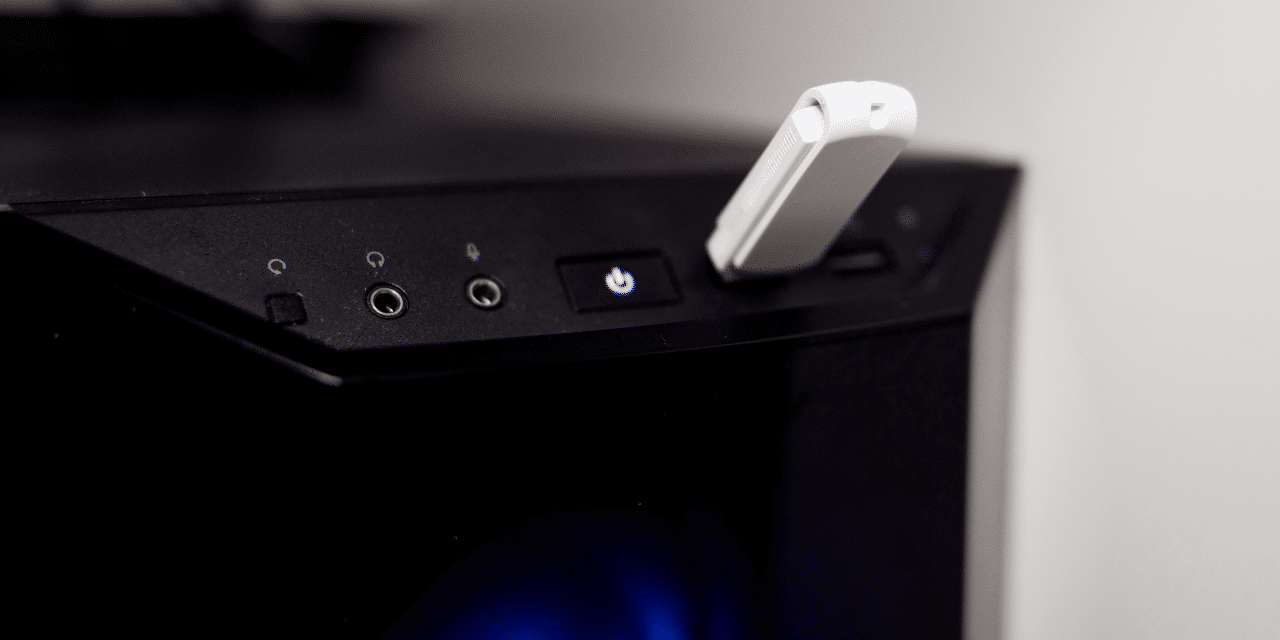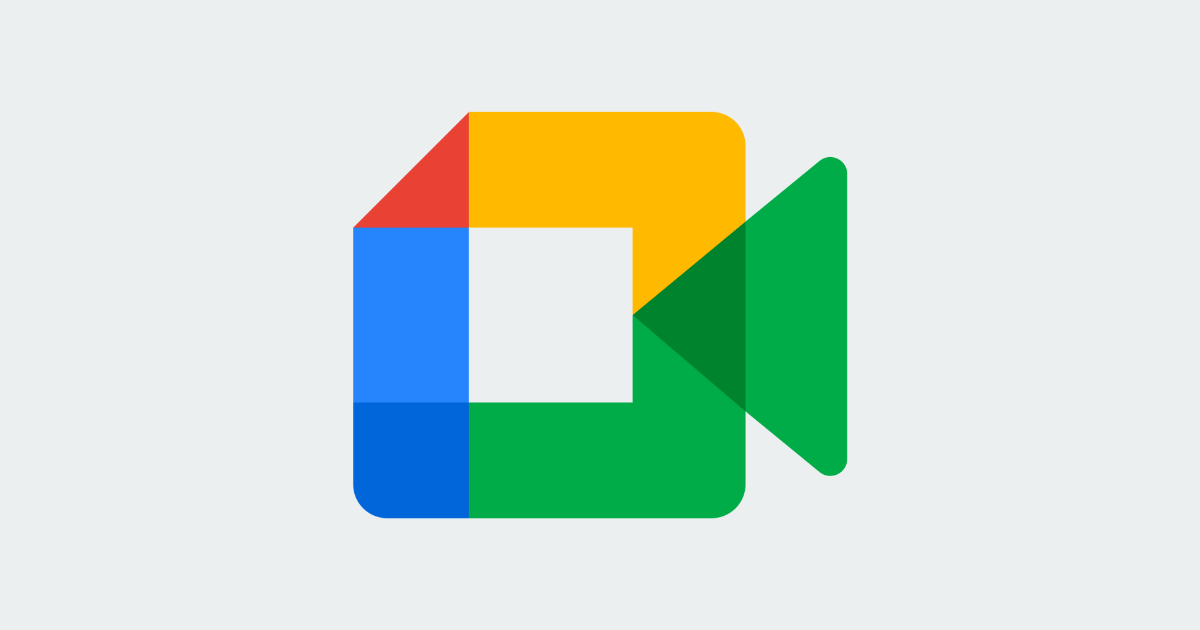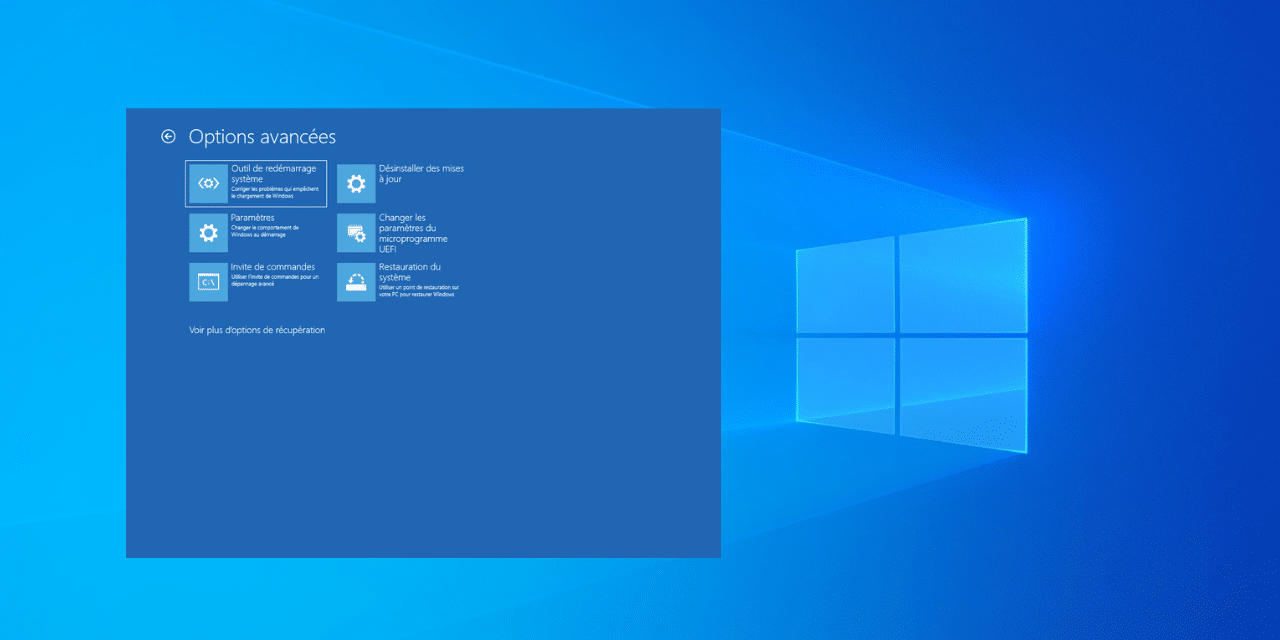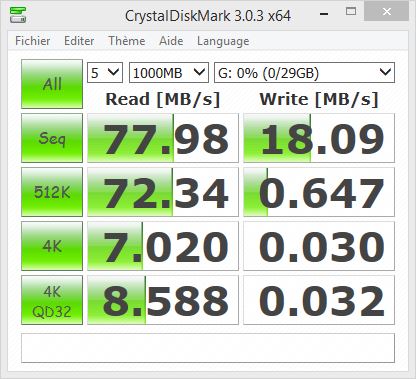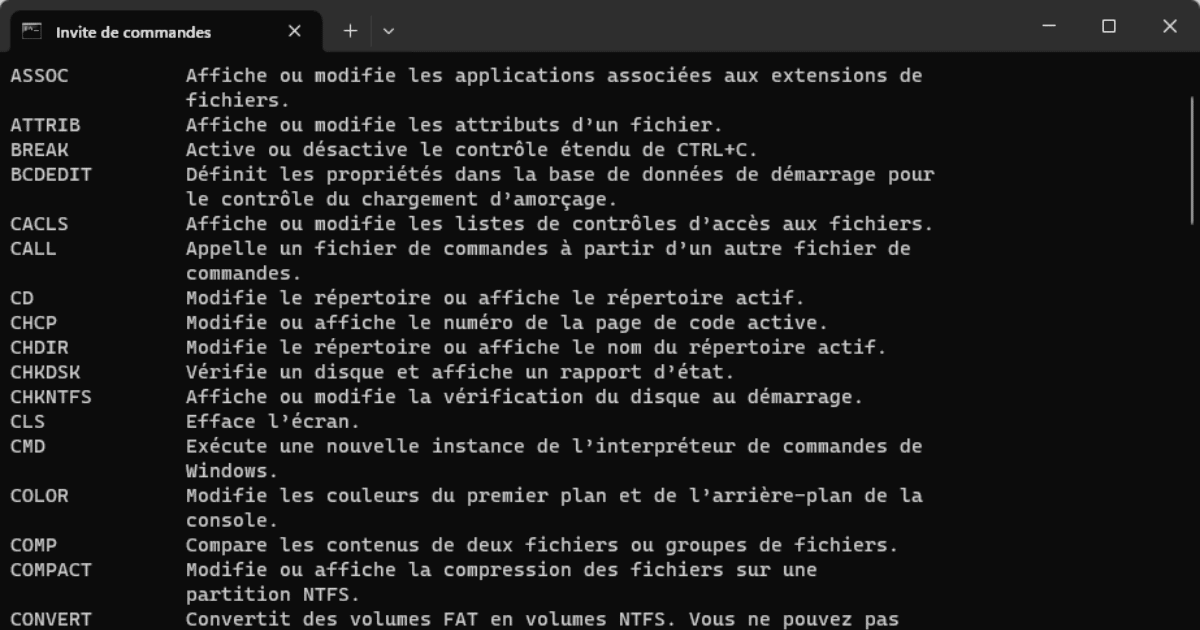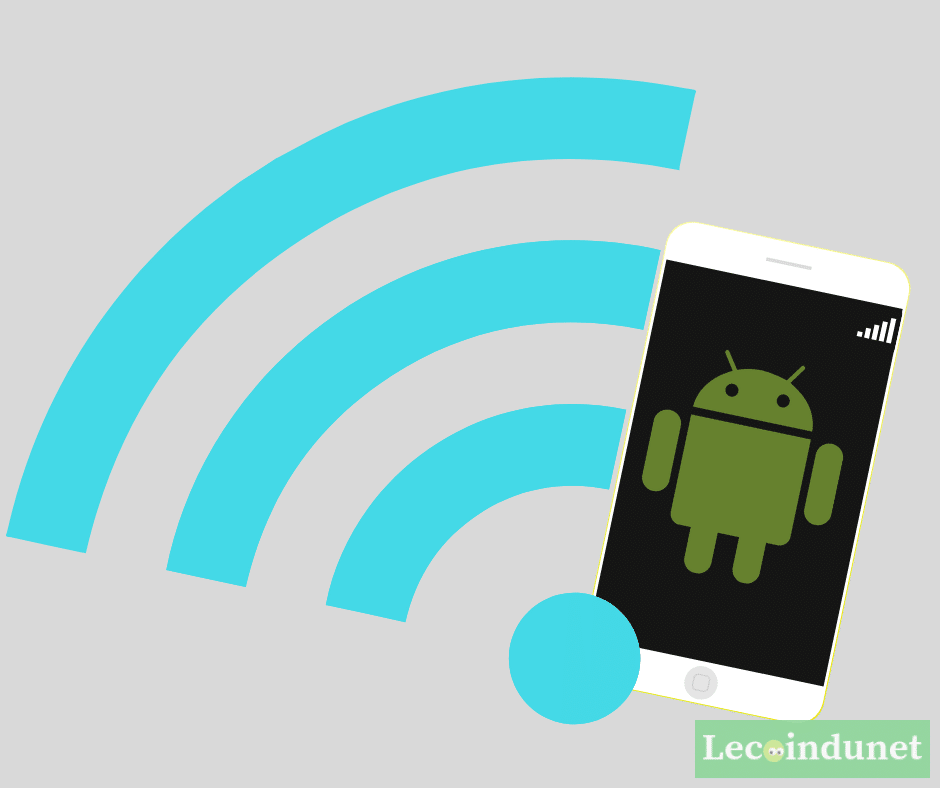
[novashare_inline_content]
לפעמים קשה ליצור חיבור נתונים באיכות מספקת כדי לצפות בסרטונים זורמים או להוריד קבצים. זו הסיבה שזה עשוי להיות חכם לחבר את סמארטפון האנדרואיד שלך לרשת wifi בין אם במקום העבודה שלך, בבית או בנקודה חמה ציבורית.
אם תוכנית הנתונים של סמארטפון האנדרואיד שלך מוגבלת, התחברות באמצעות WiFi יחסוך לך נתונים. בחו"ל אתה יכולהשבת את חיבור ה-3G או ה-4G של טלפון האנדרואיד שלךולהמשיך להשתמש באפליקציות בסמארטפון ללא חשש מטעינת יתר הקשורה לשימוש בנתונים ניידים.
אנו מציעים לך שתי שיטות לחבר את מכשיר האנדרואיד שלך לרשת Wifi:
- התחבר לרשת Wi-Fi קרובה, פתוחה או מוגנת.
- התחבר לרשת Wifi באמצעות פונקציית WPS של תיבת האינטרנט שלך.
צילומי מסך שצולמו ב-OnePlus 5T עם אנדרואיד 8.1
הצעד הראשון לחיבור מכשיר האנדרואיד שלך לרשת ה-WiFi שלך הוא לסרוק את הרשתות הזמינות. כדי לעשות זאת, פתח את ההגדרותמהטלפון שלך. אלה נגישים מסרגל ההודעות. גרור אותו וגע בגלגל השיניים הקטן הממוקם בפינה השמאלית העליונה.
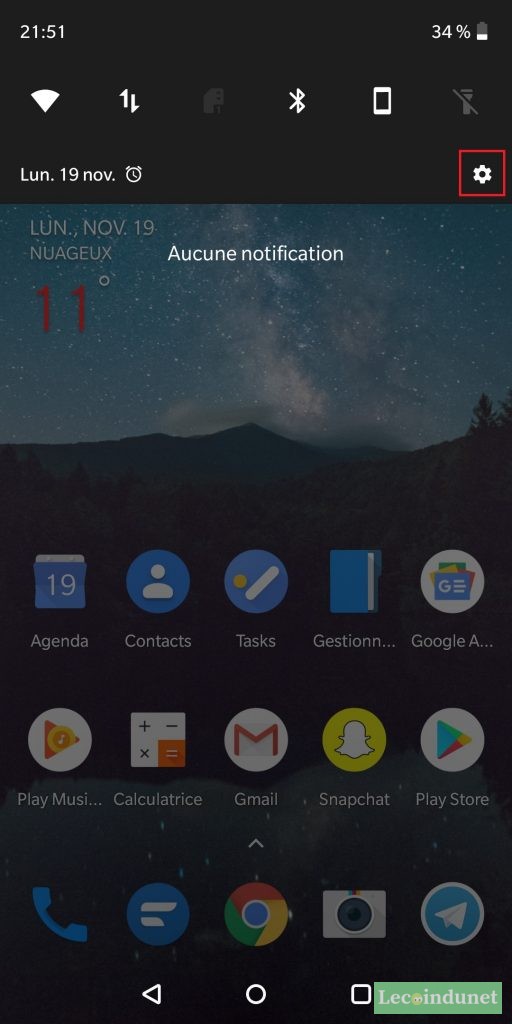
ברגע שתגיע לתפריט ההגדרות של הטלפון החכם שלך, געWi-Fiכדי לגשת להגדרות חיבור ה- wifi האלחוטי.
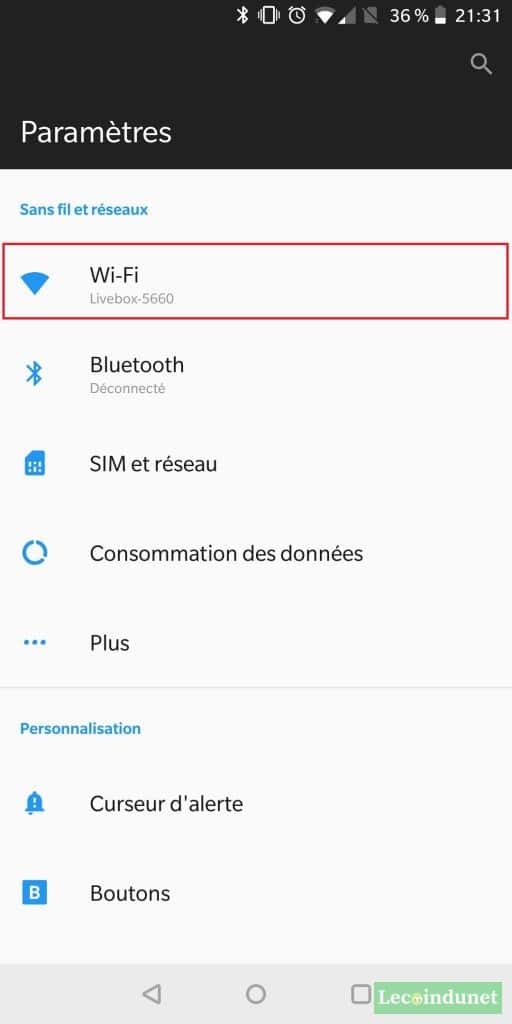
ברגע בתפריט זה, תראה את רשימת כל נקודות הגישה ל-wifi שהטלפון שלך מזהה באזור שמסביב. אלה יכולים להיות נקודות חמות בחינם שזמינות על ידי חנויות למשל או אפילו מפעילים, אבל הם יכולים גם להיות פשוט קופסאות פרטיות.
אם תבחר להתחבר לרשת פתוחה, היזהר! למעשה, כל אחד יכול להתחבר לסוג זה של נקודת גישה והנתונים העוברים דרכה עלולים להיפרץ.
פשוט בחר את הרשת שאליה תרצה להתחבר על ידי לחיצה עליה.
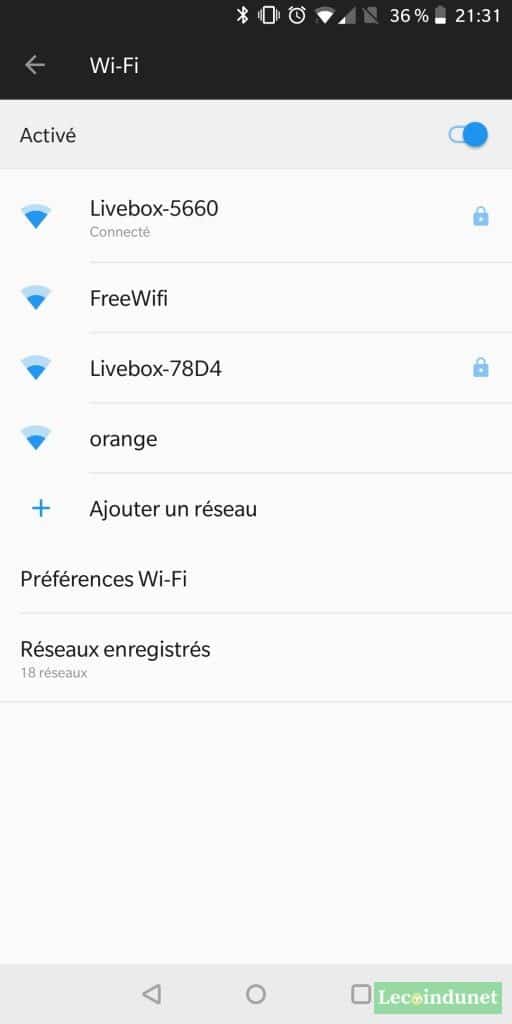
אם בחרתם נקודה חמה פתוחה, תתחברו אליו אוטומטית ללא מניפולציות נוספות. אם מדובר בנקודת גישה מאובטחת, תתבקש להזין את מפתח האבטחה WEP, WPA או WPA 2 בהתאם לתיבה.
לאחר הזנתו, הקשהתחבר.
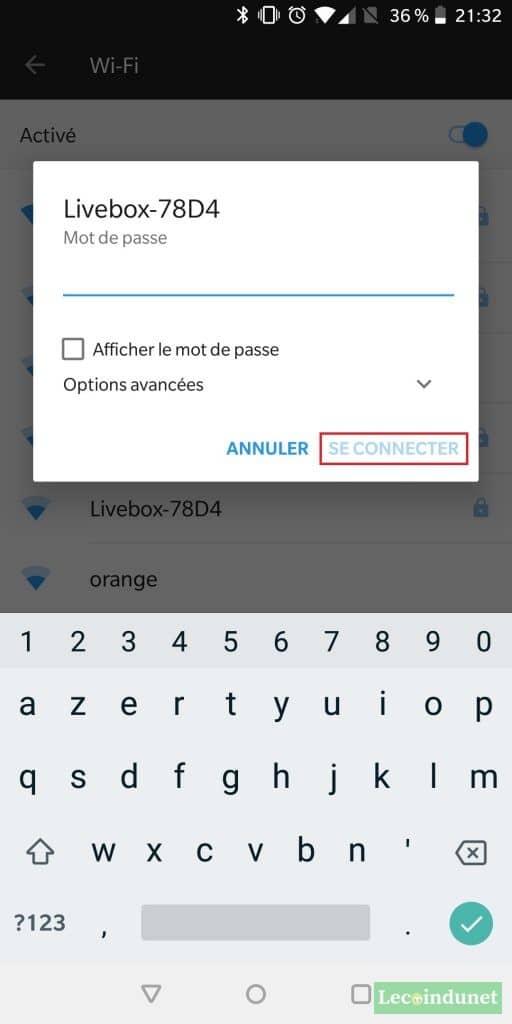
מזל טוב, אתה מחובר עכשיו לרשת wifi! אם אתה עדיין לא מחובר, בדוק שמפתח האבטחה שהוזן הוא הנכון. אתה יכול גם להשתמש בפונקציית WPS של תיבת האינטרנט שלך כפי שמצוין בפרק הבא.
התחבר ל-WiFi באמצעות כפתור WPS
כעת, רוב התיבות מציעות חיבור WPS להגדרה מוגנת Wi-Fi. זוהי תכונה המבטלת את הצורך להקליד את מפתח האבטחה כדי להתחבר לנקודת גישה מאובטחת. כל מה שאתה צריך לעשות הוא ללחוץ על כפתור, בדרך כלל בחלק האחורי של הקופסה, כדי להפעיל את ההתאמה.
ראשית, מצא את הכפתורWPSמהנקודה החמה שלך והקש עליו.
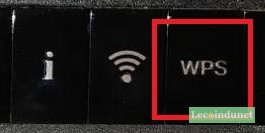
לאחר מכן, עבור אל הגדרות ה-wifi של טלפון אנדרואיד כפי שנראה למעלה והקשהעדפות Wi-Fi.
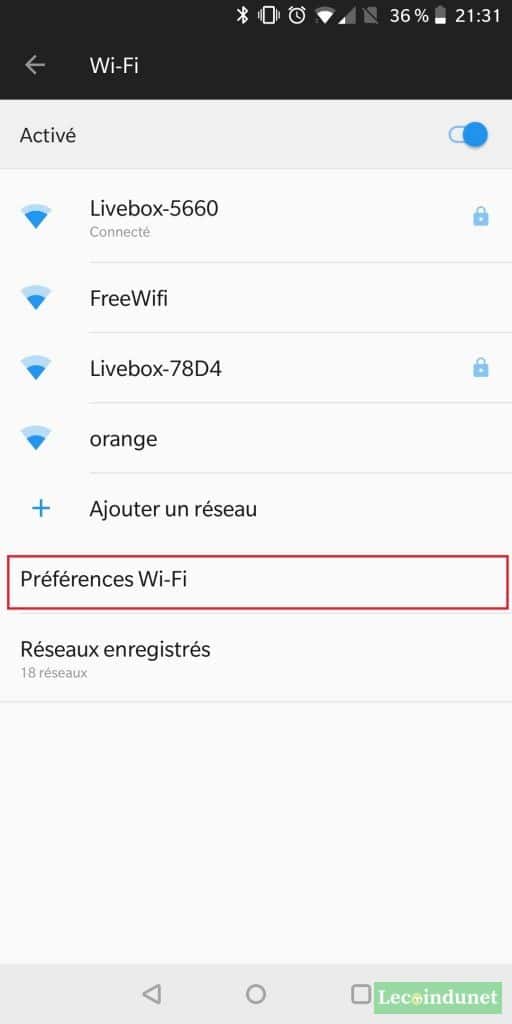
בתפריט שנפתח אתה רואה אפשרות להפעיל או לבטל אתWi-Fi אינטליגנטי. תכונה זו מאפשרת לך לעבור בין wifi לרשת נתונים סלולרית בהתבסס על רוחב הפס הטוב יותר של שני החיבורים.
למטה, אתה גם רואה תפריט המציע לך גישה ל-הגדרות מתקדמות. בחלק זה תמצאו הגדרות מסוימות כולל הוספה על ידי כפתור WPS. אז גלול למטה בתפריט.
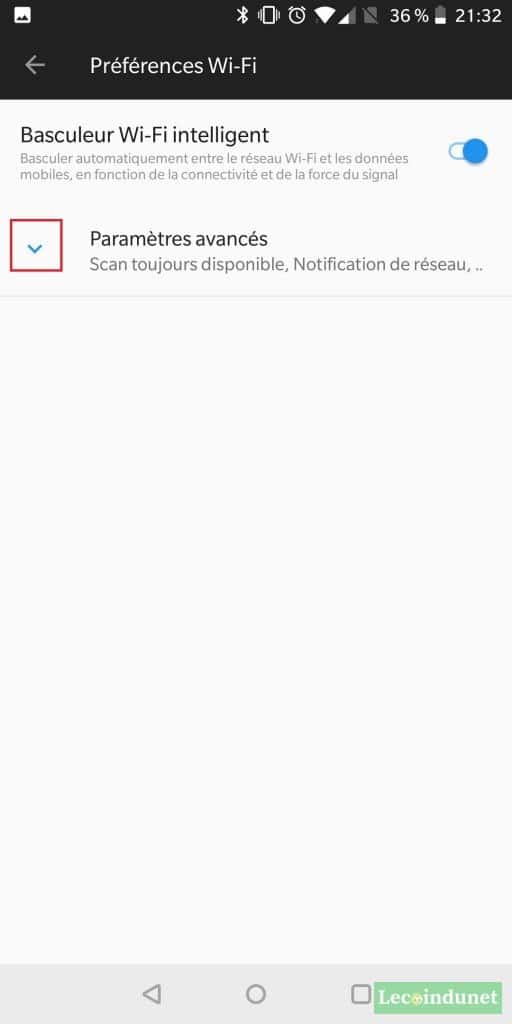
בתחתית, הקשהשתמש ב-WPSכדי להתחיל את החיפוש.
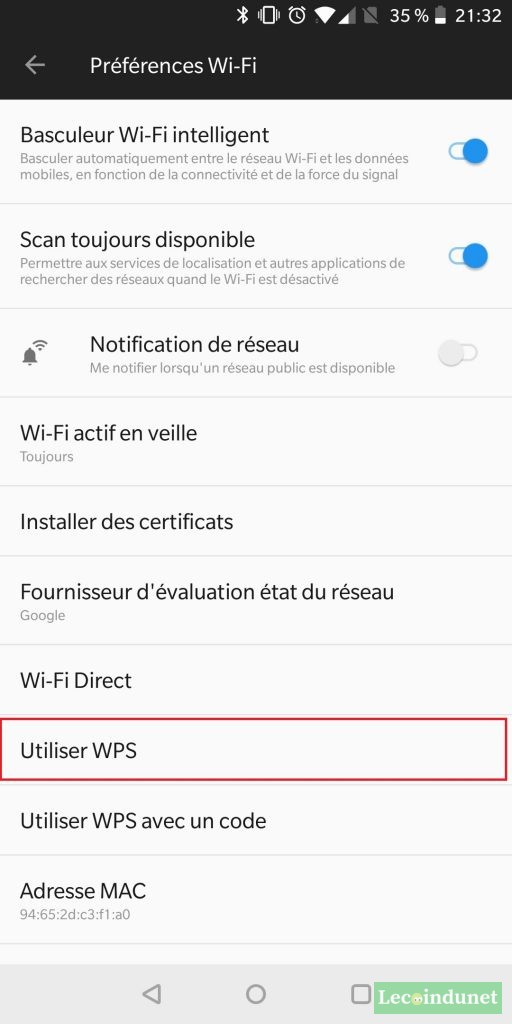
לכן, הטלפון יסרוק את הרשתות שמסביב ויתחבר אוטומטית לרשת שעבורה נלחץ כפתור ה-WPS.
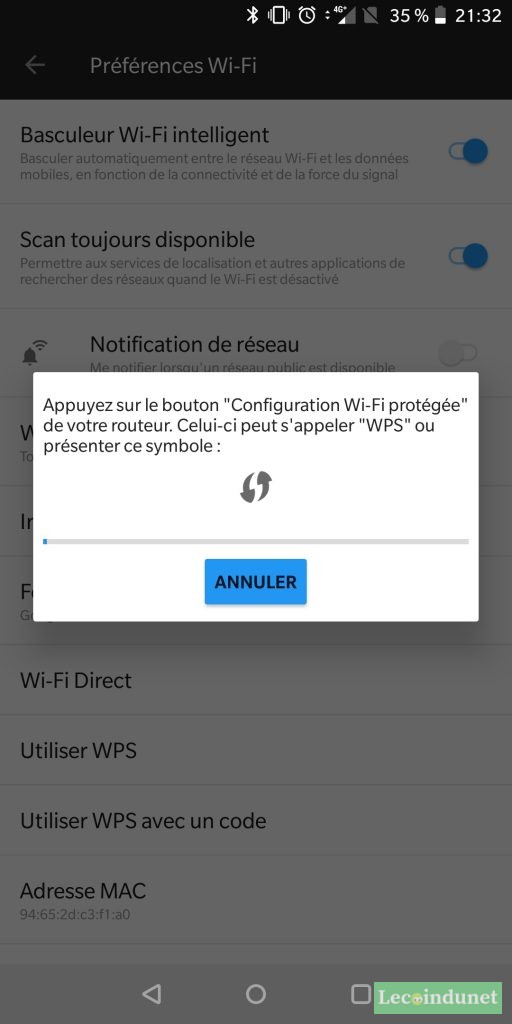
לאחר זיהוי נקודת ה-wifi, הטלפון שלך יתחבר אליו אוטומטית ותוכל לגשת לאינטרנט.
לפעמים יש צורך להתחיל שוב מספר פעמים, במיוחד אם שני המכשירים לא הצליחו לתקשר.
שתף את המאמר הזה
[novashare_inline_content]
האם מצאתם מאמר זה שימושי?
אתה יכול גםשלח רעיון למאמראם החיפוש שלך שונה.